Функции access vba: Заявление функции (VBA) | Microsoft Learn
Содержание
Программирование на VBA Access 2003 – Встроенные функции | Info-Comp.ru
Пришло время поговорить и о программировании на VBA Access, так как мы с Вами рассматривали уже достаточно много примеров реализации тех или иных задач в Access 2003, но мы не затрагивали основы VBA, и сегодня мы начнем со встроенных функций. Рассмотрим часто используемые функции и конечно разберем примеры их использования, для лучшего освоения языка программирования VBA для Access.
Если говорить о том, что именно мы уже рассматривали в Access 2003 то, например это Загрузка данных из текстового файла на VBA Access или Выгрузка данных из Access в шаблон Word и Excel. А сегодня мы будем рассматривать именно основы VBA и как уже сказалось выше встроенные функции.
Если Вы уже немного знакомы с какими-нибудь языками программирования, например, Вы, знаете основы JavaScript или основы Visual Basic, то Вы должны понимать что такое встроенные функции, а если нет то я могу привести свое определение данного термина.
Встроенные функции – это функции, которые уже встроены в среду программирования. Они уже написаны до Вас и созданы именно для того, чтобы облегчить Вам написание той или иной программы, другими словами в них заложены все часто используемые операции над теми или иными данными. Они условно подразделяются на несколько типов, например: математические, строковые, функции преобразования и другие. В разных языках их количество отличается и также отличается синтаксис, но иногда как название, так и синтаксис совпадает даже в разных языках программирования, так как я уже сказал, что эти функции выполняют за Вас определенную узкую задачу, например, преобразование одного типа данных в другой, а как Вы понимаете такие задачи встречаются во всех языках программирования.
И так хватит теории, давайте приступим к рассмотрению встроенных функций VBA Access.
Для начала создадим форму, добавим на нее элемент управления «Кнопка» затем откроем, обработчик события «Нажатие кнопки», где мы и будем программировать на VBA, а конкретней пробовать использование встроенных функции.
Функция msgbox – простая функция для отображения сообщения на экране в виде диалогового окна.
Пример
Private Sub Кнопка1_Click() MsgBox "Привет!" End Sub
И теперь сохраните, откройте форму и нажмите на нашу кнопку и у Вас отобразится это сообщение:
У данной функции один обязательный параметр и несколько необязательных. Как Вы понимаете обязательный параметр это строковое выражение для вывода сообщения, с помощью необязательных параметров вы можете задавать вид отображения этого диалогового окна, заголовок или указать файл справки. Пример чуть посложней:
Примечание! Далее я буду писать все примеры без указания начала процедуры и ее конца т.е. без Private Sub Кнопка1_Click() и End Sub, подразумевается что все примеры мы будем писать в обработчике одной кнопки, Вы просто вставляйте код ниже между этим строками.
Dim otvet As Variant
otvet = MsgBox("Вопрос?", vbYesNo, "Тестовый пример")
If otvet = vbYes Then
MsgBox "Вы нажали Да", vbOKOnly, "Результат"
Else
MsgBox "Вы нажали Нет", vbOKOnly, "Результат"
End If
Примечание! Более подробно об описании и значениях констант можете прочитать во встроенной автономной справке Access 2003.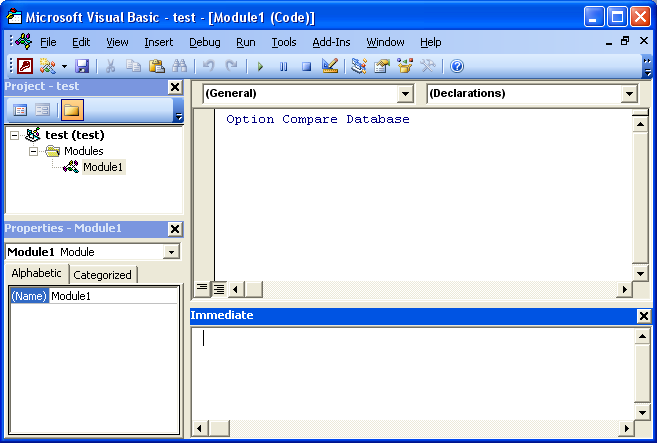 Тоже относится и к остальным встроенным функциям и любым другим возникающим вопросам, так как в этой справке есть все, всем советую ей пользоваться.
Тоже относится и к остальным встроенным функциям и любым другим возникающим вопросам, так как в этой справке есть все, всем советую ей пользоваться.
Функция Mid – данная функция относится к строковым функциям Access и она вырезает указанное число знаков строки. Имеет три параметра, первый это собственно сама строка, второй это начальная позиция, и третий это число символов.
Пример:
Dim str As String
str = "12345 Нужная строка"
MsgBox Mid(str, 7)
Здесь мы просто указали строку, из которой необходимо вырезать, и с какого символа нужно начинать, третий параметр мы не указывали (поэтому вырезалось все, начиная с 7 символа), а если захотели, то код был бы таким (абсолютно равнозначный):
Dim str As String
str = "12345 Нужная строка"
MsgBox Mid(str, 7, 13)
Функция Len – также относится к строковым функциям и она просто считает количество символов в строке. Давайте объединим предыдущий пример с функцией len, так как порой неизвестно (да и не удобно) сколько символов необходимо вырезать.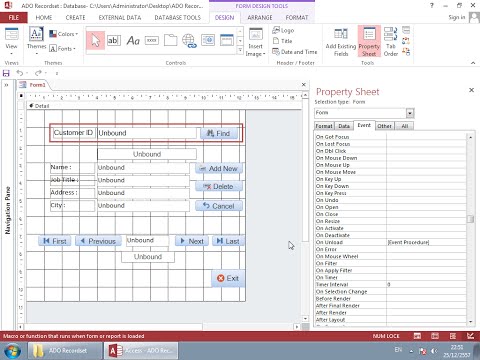
Dim str As String
str = "12345 Нужная строка"
MsgBox Mid(str, 7, Len(str) - 6)
И результат будет таким же, как и предыдущем примере.
Функция LCase – строковая функция vba которая преобразует все буквы строки в строчные. Для закрепления давайте рассмотрим все на том же примере, только сейчас обрамим наше выражение еще и функцией LCase.
Dim str As String
str = "12345 Нужная строка"
MsgBox LCase(Mid(str, 7, Len(str) - 6))
И результат будет таким же, как и раньше, но все заглавные буквы станут строчными, в нашем случае это первая буква «Н», результат:
Функции left и right – это строковые функции vba, которые вырезают указанное количеств символов слева и справа соответственно. Принцип такой же, как и, например, в Excel функциях левсимв и правсимв.
Пример:
Dim str As String
str = "12345 Нужная строка"
MsgBox Left(str, 5)
Результат
Функция right работает аналогично, только вырезает символы справа.
Функции date, time, now – это функции, с помощью которых можно получить текущую дату и время. По названию я думаю понятно, какая функция для чего нужна, если нет то date текущая дата, time текущее время, now текущая дата и время. Данные функции запускаются без параметров.
Пример:
Пример:
Dim str As String
str = "Дата " & DATE & ", Время " & Time & ", Сразу все " & Now
MsgBox str
Здесь мы просто через конкатенацию вывели результаты выполнения сразу всех функций.
Функции hour, minute, second – эти функции возвращают соответственно часы, минуты и секунды. Принимают один параметр это текущее время.
Пример:
Dim str As String
str = Hour(Time) & ":" & Minute(Time) & ":" & Second(Time)
MsgBox str
Функция isnull – проверяет значение на NULL.
Пример:
Dim str As Variant str = "Привет!" If IsNull(str) = False Then MsgBox "Значение не NULL" Else MsgBox "Значение NULL" End If
Программно задать значение NULL, для того чтобы данная функция вернула TRUE нельзя, поэтому применяйте эту функцию к переменным или полям, которые формируются на основе данных формы или источника данных.
Функция Nz — данная функция возвращает значение не NULL. Принимает один обязательный параметр с типом variant и один не обязательный. Она работает следующим образом, если входящий параметр NULL она преобразует его в другое значение, для предотвращения использования NULL значений в выражении. Также если указан второй параметр, то в случае если первый параметр NULL то она вернет его, т.е. второй параметр.
Пример предотвращения NULL значения в выражении:
Dim var1 As Variant
Dim rezult As String
var1 = Null
'rezult = var1 + 5
rezult = Nz(var1) + 5
MsgBox result
Т.е. если бы мы не использовали данную функцию, то тогда у нас была ошибка, так как сложить число со значением NULL нельзя, но мы это предвидели и предотвратили.
Пример возвращения значения, если входящий параметр равен NULL:
Dim str As String
Dim var As Variant
var = Null
str = Nz(var, "Первый параметр NULL")
MsgBox str
Здесь просто мы смотрим если первый параметр NULL, то возвращаем второй в виде строки.
Приведу несколько функций для работы с числами.
Функции Int, Fix, Abs – функции которые работают с числами, все они принимают один параметр и делают следующее:
- Int – принимает значение типа Double и возвращает число меньшее или равное исходному числу, в случае если число отрицательное;
- Fix — принимает значение типа Double и возвращает число большее или равное исходному числу, в случае если число отрицательное;
- Abs – возвращает абсолютное значение числа переданное во входящем параметре.
Пример:
Dim var1 As Double var1 = -3.4 MsgBox "Исходные данные: " & var1 & vbNewLine & "Работа INT: " & Int(var1) & _ vbNewLine & " Работа FIX: " & Fix(var1) & vbNewLine & " Работа ABS: " & Abs(var1)
Результат:
Примечание! Для перевода на новую строку мы использовали константу vbNewLine.
Пока это все, надеюсь, данные простые примеры помогут Вам освоить и понять что такое встроенные функции, а мы с Вами продолжим изучать VBA Access в следующих статьях. Удачи!
Запуск пользовательских функций. VBA для чайников
Запуск пользовательских функций
Один из способов запустить функцию, — это, конечно же, использовать стандартную процедуру запуска в VBA, т.е. вызвать ее внутри процедуры Sub. Детально данная техника описана в главе 6.
Для того чтобы вставить в рабочий лист возвращаемое функцией значение, следует использовать функцию таким же образом, как используется любая из встроенных функций: внести имя функции в ячейку после знака равенства. После имени печатаются круглые скобки с любым аргументом внутри. Скобки необходимы даже в случае, когда аргументы отсутствуют, как в следующем примере:
=MemoryAvailable()
Так же как и встроенные, пользовательские функции могут быть частью более сложной формулы ячейки, как в приведенном примере:
=MemoryAvailable() & «»сейчас доступно байт»
=IF(CheckForValue(Б8:В18,С8)),»Значение найдено»,»Значение не найдено»)
Действительно замечательно то, что Панель формул распознает пользовательские функции.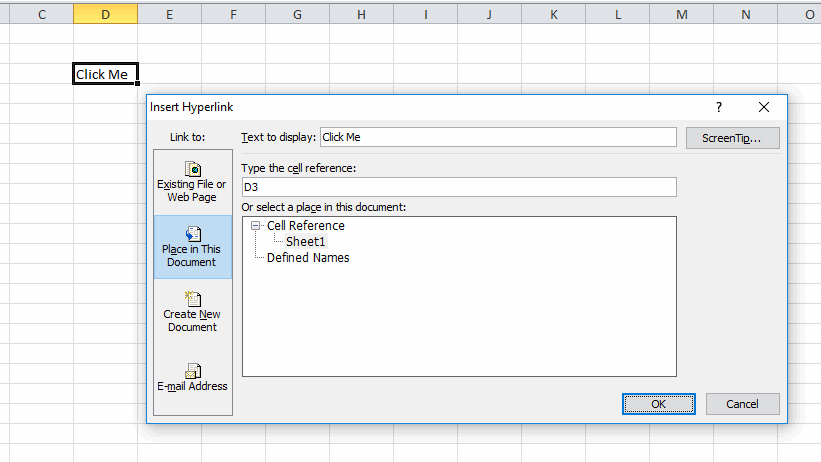 Если вы не помните, какие аргументы требуются для функции и принимает ли функция вообще какие-либо аргументы, не стоит беспокоится, Панель формул показывает рее, что необходимо для функции
Если вы не помните, какие аргументы требуются для функции и принимает ли функция вообще какие-либо аргументы, не стоит беспокоится, Панель формул показывает рее, что необходимо для функции
Можно добавить к функции описание, которое будет появляться в диалоговом окне Вставка функции при выборе функции. Для создания описания выберите команду Сервис=Макрос=Макросы и затем в поле Имя макроса введите имя функции (функции не отображаются в списке макросов). Теперь щелкните на кнопке Параметры для ввода описания функции в соответствующее поле.
Если нужная функция хранится в текущей книге, достаточно просто написать ее имя г( ячейке формулы. Для того чтобы использовать функцию, хранящуюся в другой открытой книге, имени функции должно предшествовать имя рабочей книги и восклицательный знак, как показано в следующем примере:
=Примитивные фунции.xls!УмнаяФункция (C4:D6,M9)
Для доступа к функциям, хранящимся в книгах, не открытых в текущий момент или закрытых при возникновении доступа к ним в дальнейшем, необходимо настроить на них ссылку VBA.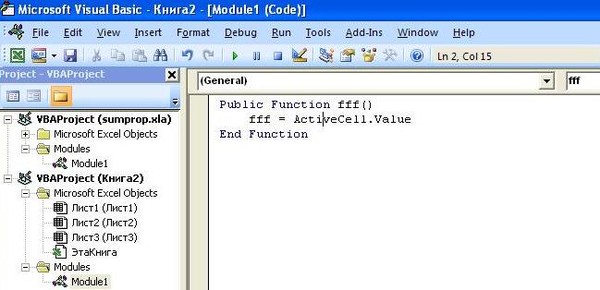 Выберите команду Tools=References. Если нужная рабочая книга не представлена в списке диалогового окна, щелкните на кнопке Browse для ее локализации и добавления в список. Если флажок рядом с книгой не установлен, сделайте это для активизации ссылки.
Выберите команду Tools=References. Если нужная рабочая книга не представлена в списке диалогового окна, щелкните на кнопке Browse для ее локализации и добавления в список. Если флажок рядом с книгой не установлен, сделайте это для активизации ссылки.
Теперь любую из содержащихся в книге функций можно использовать, просто указав ее имя, не указывая имени книги.
Если при выполнении пользовательской функции, помещенной в формулу рабочего листа, происходит ошибка, обычное сообщение об ошибке VBA-функции не выводится.
Все что можно увидеть вместо этого, — это неясное сообщение об ошибке вроде
#ЗНАЧ! в ячейке, содержащей формулу. При построении пользовательской функции можно воспользоваться следующими приемами, которые помогут в тестировании и отладке функции.
Прежде чем поместить функцию в рабочий лист, протестируйте ее, вызвав через процедуру Sub. Такой способ вызова позволяет получить сообщение об ошибке VBA и доступ к инструментарию отладки. Если функция требует ссылки на ячейки, необходимо при вызове функции использовать объект Range, как показано в данном примере:
Sub FxTester()
ReturnVal = CheckForValue(Range(«B8:B13»),Range(«C8»))
MsgBox ReturnVal
End Sub
В коде функции, записанной в формуле рабочего листа, в редакторе Visual Basic создайте точку разрыва. Функция будет запускаться при каждом пересчете Excel рабочего листа. Как только VBA достигнет строки, содержащей точку разрыва, вы автоматически попадете в редактор, готовый к выполнению отладки.
Функция будет запускаться при каждом пересчете Excel рабочего листа. Как только VBA достигнет строки, содержащей точку разрыва, вы автоматически попадете в редактор, готовый к выполнению отладки.
Профессиональное написание функций
Не стоит отказываться от возможности написания функции таким образом, чтобы выдаваемый се результат был именно таким, как вам того хотелось бы. Зачем поручать формуле выполнять то, что можно сделать в самой функции? Приведенная модификация функции CheckForValue (она приводилась в разделе «Написание пользовательских функций рабочего листа») вместо непонятных значений True и False возвращает строку поясняющего текста:
Function CheckForVaiue2(aRange, Value)
For Each objCell In aRange
CheckForValue2 = «искомое значение» 6 Value & _
«не найдено»
If objCell.Value = value Then
CheckForValue2 = «искомое значение» & Value & _
«находится в ячейке» & objCell.Address
Exit For
End If
Next objCell
End Function
Если модифицированной функции удается найти искомое значение где-либо внутри диапазона, она возвращает строчку вроде Искомое значение 3, 57 находится
Б ячейке SFS83; в противном случае возвращается строчка Искомое значение
3,57 не найдено.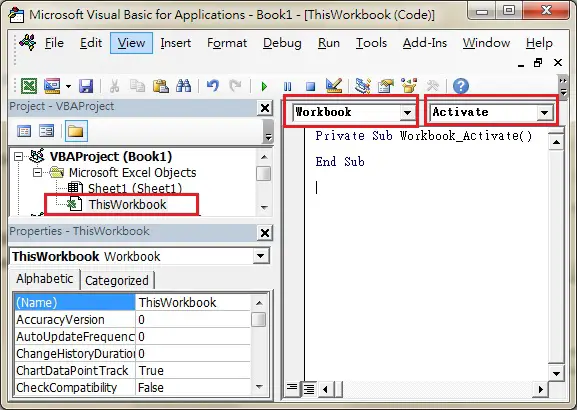
Запуск с помощью системных функций Windows
Запуск с помощью системных функций Windows
Другим вариантом запуска модулей панели управления является использование специальных функций, находящихся в библиотечном файле shell32.dll. Хотя из сценариев нельзя напрямую вызывать системные функции Windows, для этой цели можно
2.3. UDP: протокол пользовательских дейтаграмм
2.3. UDP: протокол пользовательских дейтаграмм
UDP — это простой протокол транспортного уровня. Он описывается в документе RFC 768 [93]. Приложение записывает в сокет UDP дейтаграмму (datagram), которая инкапсулируется (encapsulate) или, иначе говоря, упаковывается либо в дейтаграмму IPv4, либо
Отображение пользовательских имен
Отображение пользовательских имен
На компьютере под управлением Linux, работающем независимо от других машин, за отображение пользовательских имен в числовые идентификаторы (UID) отвечает файл /etc/passwd. Аналогично, информация о соответствии имен групп и их идентификаторов
Аналогично, информация о соответствии имен групп и их идентификаторов
Накрутка пользовательских факторов
Накрутка пользовательских факторов
В первые месяцы после того, как роль пользовательских факторов резко выросла, их накрутка была чрезвычайно простой. Алгоритмы оценки ПФ были крайне примитивными, и эмуляция элементарных пользовательских действий давала ощутимый
Создание пользовательских стилей
Создание пользовательских стилей
Несмотря на то что в каждой версии Word количество заготовленных стилей увеличивается, весьма вероятно, что вы не найдете среди них именно то, что нужно вам в данный момент. По этой причине в Microsoft Word предусмотрена также возможность
Создание пользовательских исключений, раз…
Создание пользовательских исключений, раз…
Всегда есть возможность генерировать экземпляр System.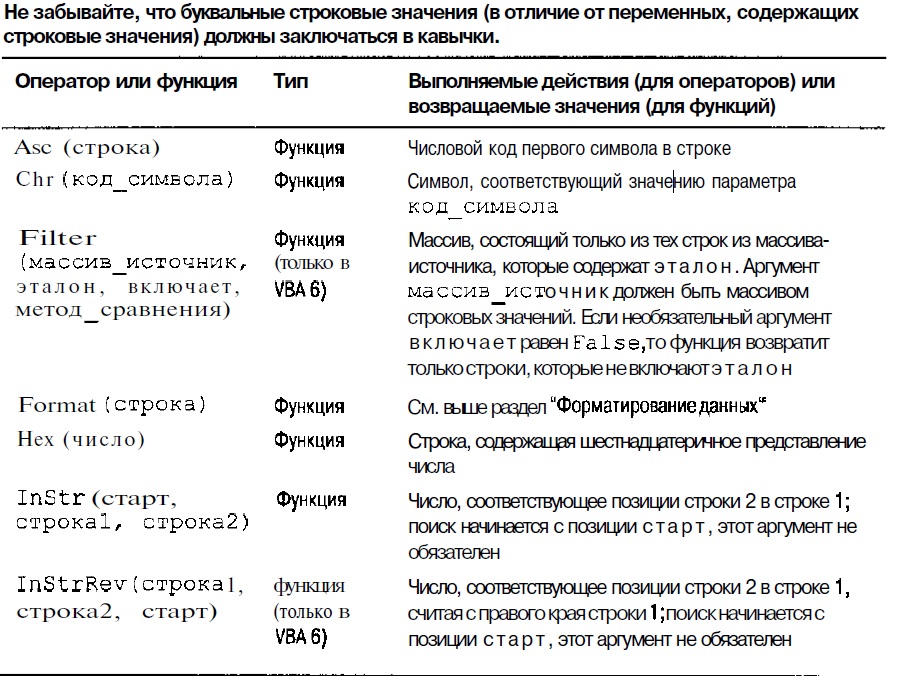 Exceptiоn, чтобы сигнализировать об ошибке времени выполнения (как показано в нашем первом примере), но часто бывает выгоднее построить строго типизированное исключение, которое
Exceptiоn, чтобы сигнализировать об ошибке времени выполнения (как показано в нашем первом примере), но часто бывает выгоднее построить строго типизированное исключение, которое
Создание пользовательских исключений, два…
Создание пользовательских исключений, два…
Тип CarIsDeadException переопределяет свойство System.Exception.Message, чтобы установить пользовательское сообщение об ошибке. Однако задачу можно упростить, установив родительское свойство Message через входной параметр конструктора. В
Создание пользовательских исключений, три!
Создание пользовательских исключений, три!
Если вы хотите построить «педантично точный» пользовательский класс исключения, то созданный вами тип должен соответствовать лучшим образцам, использующим исключения .NET. В частности, ваше пользовательское исключение должно
Создание пользовательских индексаторов
Создание пользовательских индексаторов
Как программисты, мы прекрасно знаем, что с помощью индексов можно получить доступ к отдельным элементам, содержащимся в стандартном массиве. // Объявление массива целых значений.int[] myInts = {10, 9, 100, 432, 9874};// Использование операции [] для
// Объявление массива целых значений.int[] myInts = {10, 9, 100, 432, 9874};// Использование операции [] для
Создание пользовательских атрибутов
Создание пользовательских атрибутов
Первым шагом процесса построения пользовательского атрибута является создание нового класса, производного от System.Attribute. В продолжение автомобильной темы, используемой в этой книге, мы создадим новую библиотеку классов C# с именем
Определение пользовательских событий
Определение пользовательских событий
Тип CarControl обеспечивает поддержку двух событий, отправляемых содержащей тип форме в зависимости от текущей скорости автомобиля. Первое событие, AboutToBlow, генерируется тогда, когда скорость CarControl приближается к верхнему пределу.
Совет 46. Передавайте алгоритмам объекты функций вместо функций
Совет 46. Передавайте алгоритмам объекты функций вместо функций
Передавайте алгоритмам объекты функций вместо функций
Часто говорят, что повышение уровня абстракции языков высокого уровня приводит к снижению эффективности сгенерированного кода. Александр Степанов, изобретатель STL, однажды разработал небольшой комплекс
12.3.5. Адаптеры функций для объектов-функций
12.3.5. Адаптеры функций для объектов-функций
В стандартной библиотеке имеется также ряд адаптеров функций, предназначенных для специализации и расширения как унарных, так и бинарных объектов-функций. Адаптеры – это специальные классы, разбитые на следующие две
19.11.2. Вызов функций из файла функций
19.11.2. Вызов функций из файла функций
Мы уже рассматривали, каким образом функции вызываются из командной строки. Эти типы функций обычно используются утилитами, создающими системные сообщения.А теперь воспользуемся снова описанной выше функцией, но в этом случае
База данных Microsoft Access.
 Создание пользовательских функций База данных Microsoft Access обеспечивает широкий набор предопределенных функций, которые можно было бы использовать. Однако вы заметите, что это не так.
Создание пользовательских функций База данных Microsoft Access обеспечивает широкий набор предопределенных функций, которые можно было бы использовать. Однако вы заметите, что это не так.
MS Access кажется немного недостаточным в богатстве в отношении вычислительной мощности, по умолчанию он возвращается к использованию Excel и оставляет Access заниматься тем, что он делает лучше всего — хранением и поиском данных.
Знаете ли вы, что вы можете использовать функции Excel в своей базе данных Access? С небольшим количеством кода VBA вы можете установить ссылку на приложение для работы с электронными таблицами.
Если вы придерживаетесь и используете основную прикладную функцию Access по управлению данными, даже несмотря на то, что он также имеет значительный набор функций, вам все равно будет лучше использовать функции, принадлежащие MS Access, и вам не нужно полагаться на какие-либо внешние наименования. чтобы поддержать это. В случае с Access это обычно означает работу с запросами.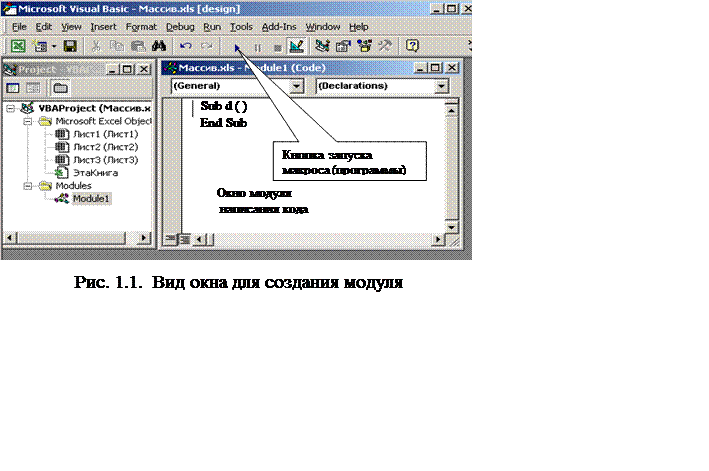 Запросы пишутся на стандартном языке под названием SQL (язык структурированных запросов), который используется всеми программами баз данных. Встроенные функции Access должны быть совместимы с SQL, что, в свою очередь, может ограничить его вычислительную мощность.
Запросы пишутся на стандартном языке под названием SQL (язык структурированных запросов), который используется всеми программами баз данных. Встроенные функции Access должны быть совместимы с SQL, что, в свою очередь, может ограничить его вычислительную мощность.
Итак, вам нужно положиться на некоторый (но базовый) код VBA, чтобы прийти на помощь. Если в Access нет этой функции, вам нужно создать собственную.
UDF (расшифровывается как «Определяемые пользователем функции») — это термин, относящийся к пользовательским функциям, который может применяться к большинству версий, начиная с Access 97 (да, в прошлом веке!).
Шаги могут быть очень простыми, но кодирование представляет собой сложную задачу (хотя и для непрограммиста).
- Во-первых, вам нужно добавить модуль, в котором ваш код будет храниться, а затем вызываться. Если вы новичок в этом, взгляните на инструменты здесь.
- Я бы дал ему осмысленное имя, например «Пользовательские функции», и сохранил бы ваш модуль как-то вроде «mod_CustomFunctions».

- Необязательно (и рекомендуется). Если два ключевых слова « Option Explicit » не отображаются в верхней части модуля, введите их в модуль (ниже должно быть написано Option CompareDatabase ).
- Теперь, чтобы создать функцию с именем Age , где вы укажете действительное значение даты рождения (в качестве значения даты/времени в качестве ее параметра), вы создаете подпись: Возраст публичной функции (дата рождения) как целое число
Это автоматически добавит под ней закрывающую подпись End Function .
- Теперь добавьте следующий код между двумя новыми строками: Age = Int((Date – DOB)/365.25) который вернет одно (целое значение – отсюда Integer ), представляющее количество лет на введенную дату.
- Сохраните изменения, и теперь вы можете проверить это. В представлении редактора Visual Basic (где вы только что создали пользовательскую функцию) нажмите Ctrl + G , чтобы открыть окно Immediate (если оно еще не открыто).
 Теперь введите следующее: ? Возраст («08.04.1970») и нажмите клавишу Введите , чтобы увидеть ответ.
Теперь введите следующее: ? Возраст («08.04.1970») и нажмите клавишу Введите , чтобы увидеть ответ.
Вы также можете создать форму, отчет или даже запрос и вызвать эту функцию, как любую встроенную функцию в Access. Просто помните, что эта функция хранится в одном файле базы данных, и другие файлы базы данных Microsoft Access также должны иметь доступ (и файл должен оставаться открытым и доступным). Возможно, вам придется создать лучший и более глобальный способ сделать это доступным, но это другой сезон в другом блоге.
А пока следите за моими предстоящими курсами Обучение работе с базой данных Microsoft Access VBA Электронная книга – скоро выйдетJ
Теги: база данных Microsoft Access
Использование процедур Microsoft Access VBA типы процедур VBA, которые вы можете использовать в своем приложении базы данных Access:
- Подпроцедуры
- Функциональные процедуры
1.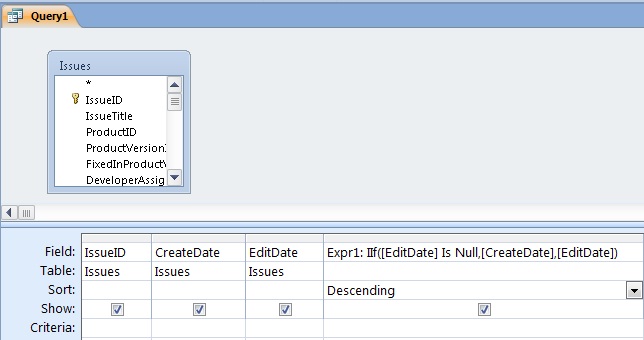 Подпроцедуры — это популярная процедура, которой учатся пользоваться новые программисты VBA. Это подпрограмма, которая имеет начальную и конечную сигнатуру:
Подпроцедуры — это популярная процедура, которой учатся пользоваться новые программисты VBA. Это подпрограмма, которая имеет начальную и конечную сигнатуру:
Он выполняет код построчно в том порядке, в котором он появляется, выполняя ряд действий и/или вычислений.
Необязательный элемент ‘ Arguments ’ может быть явным или неявным . Это позволяет передавать значения и/или ссылки в вызывающую процедуру и обрабатывать их как переменную.
Макросы процедур VBA базового доступа не имеют аргументов (между скобками) и могут быть легко вызваны из других объектов, а не аргументом.
Если вы создаете процедуру, предназначенную для использования в качестве макроса в Access, пользователи не должны указывать какие-либо присутствующие аргументы, поскольку это ограничивает их вызов.
Вызов другой процедуры в Access VBA может включать ключевое слово Call , за которым следует имя процедуры с необязательными аргументами. Если используются аргументы, пользователи должны заключать список аргументов в круглые скобки.
Если используются аргументы, пользователи должны заключать список аргументов в круглые скобки.
Процедура может быть досрочно завершена, помещается перед ‘ End Sub », используя оператор « Exit Sub ».
2. Процедура функции . Основное различие между процедурами Sub и Function заключается в том, что процедура Function выполняет процедуру и возвращает ответ, тогда как процедура Sub выполняет процедуру. без ответа.
Простая аналогия процедуры Функция по сравнению с процедурой Процедура Sub может быть проиллюстрирована с использованием двух примеров функций Excel:
- Файл , Сохранить является действием и не возвращает ответ – Подпроцедура .
- Функция Сумма вычисляет диапазон(ы) и возвращает ответ – Функция Процедура .
Сигнатура для этого типа процедуры:
Этот тип процедуры может быть вызван в модуле с помощью Sub или выполняется как вызов определяемой пользователем функции в форме или макрообъекте в Access.
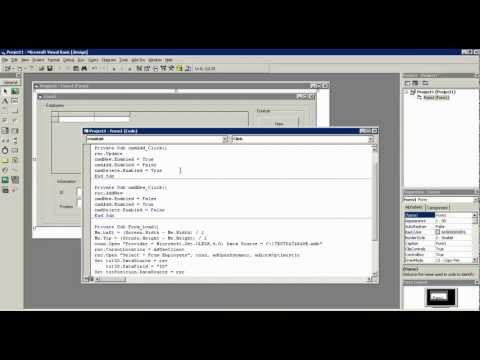
 Теперь введите следующее: ? Возраст («08.04.1970») и нажмите клавишу Введите , чтобы увидеть ответ.
Теперь введите следующее: ? Возраст («08.04.1970») и нажмите клавишу Введите , чтобы увидеть ответ.